Hur konvertera ljudfiler till mp3, WMA, M4a, AAC, WAV
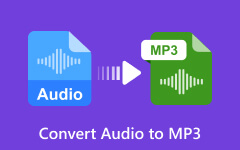
1.General Introduktion.
Tipard All Music Converter kan konvertera dina ljudfiler till MP3 Player, inklusive konvertera WMA till MP3, RM till MP3, ASF till MP3, etc. Dess ytterligare funktioner är också kraftfulla, till exempel trimma ljudfilerna till MP3, slå samman flera valda titlar eller kapitel att konvertera. Följande beskrivning är bland annat stegen för steg om hur man konverterar ljudfiler till MP3, WMA, M4A, AAC, WAV, etc.
2. Vilka är systemkraven för denna alla musikomvandlare
OS som stöds: Windows NT4/2000/2003 och Windows 7, Windows 8, Windows 10, Windows 11
Hårdvarukrav: 800MHz Intel eller AMD CPU, eller högre; 512MB RAM eller mer
3. Hur installerar du all musikkonverterare för att konvertera ljudfiler till MP3, etc.
Hämta Tipard All Music Converter installationsfilen.
Dubbelklicka på den nedladdade installationsfilen för att starta installationen.
Följ anvisningarna för att slutföra installationen
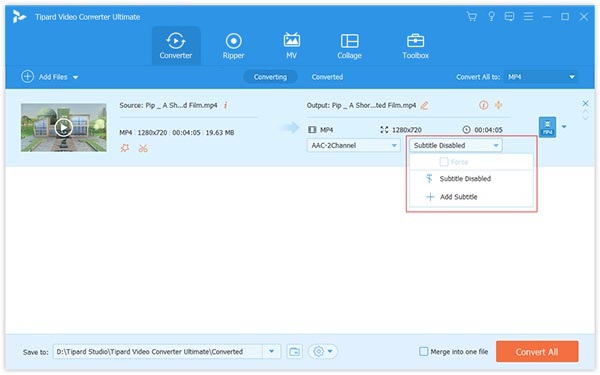
4.How att importera video / ljudfiler.
Klicka på "Lägg till fil" eller Arkiv-menyn för att ladda video- och ljudfiler och välj filformatet. Du kan också dra filerna direkt till gränssnittet.
5. Hur ställer du in ljudinställningarna för utgången
När du har valt de filer du vill konvertera kan du ställa in utgångsinställningarna för omvandlingen under förhandsgranskningsfönstret och ljudinnehållslistan.
Profil: Välj utmatningsformat.
Inställningar: Klicka på "Inställningar" för att öppna fönstret Inställningar.
I ljudinställningarna kan du välja kodare, kanaler, bithastighet och provfrekvens för att konvertera din film.
6.How att få någon tidslängdspisod från dina video / ljudfiler.
Tipard All Music Converter låter dig klippa ditt video / ljud så att du kan fånga dina favoritklipp från din film.
Klicka på "Trim" för att öppna skärmfönstret.
Tipard All Music Converter ger dig tre metoder för att trimma din videolängd.
Metod 1: Ange starttid i rutan Starttid och klicka på OK, ange sluttid i rutan Ange slutdatum och klicka på OK.
Metod 2: Dra saksstängerna under förhandsgranskningsfönstret när du vill trimma, så kommer tiden att visas i rutan Starttid och Sluttid för din referens.
Metod 3: Klicka på "Trim From" -knappen när du vill börja trimma. Klicka på "Trim To" -knappen där du vill stoppa din trimning.
När du har ställt in trimtid visas längden på det fångade klippet i rutan Välj längd för din referens.
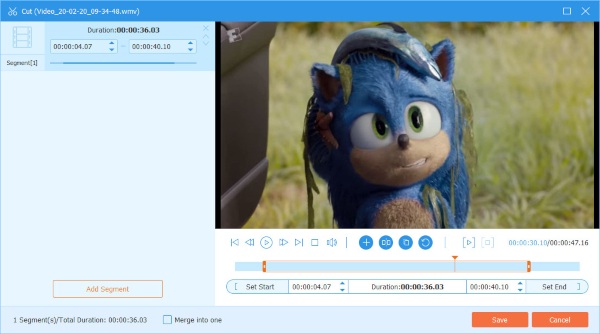
7.How att slå samman ditt valda innehåll i en fil.
Om du vill ansluta till dina valda kapitel eller titlar till en fil kan du markera alternativet "Sammanfoga i en fil". Som standard heter den sammanslagna filen efter den första valda filen (antingen en titel eller ett kapitel).
8.How att fånga dina favoritbilder när du förhandsgranskar
Klicka på "Snapshot" -knappen och den aktuella bilden i förhandsgranskningsfönstret kommer att fångas och sparas.
Klicka på "Mapp" -knappen för att öppna mappen där de fångade bilderna sparas. Som standard sparas den infångade bilden på användarens My Documents \ Tipard Studio \ Snapshot.
Klicka på "Preferences" -menyn, du kan återställa stillbildsmappen och typen av din fångad bild: JPEG, GIF eller BMP-format.
9. Så här startar du omvandlingen
Innan du börjar konvertera, klicka på "Preferences" -menyn för att justera inställningarna som är relaterade till konvertering.
Efter konvertering gjort: Du kan välja att "Stänga" datorn eller "Ingen åtgärd" efter konverteringen.
Användning av CPU: Du kan välja max CPU-användning för din dator: 50%, 60%, 70%, 80%, 90%, 100%.
När du har avslutat förinställningarna kan du bara klicka på "Start" -knappen för att börja konvertera ljudfiler till MP3. Så du kan konvertera dina video / ljudfiler till MP3 Player, inklusive konvertera WMA till MP3, RM till MP3, ASF till MP3, etc.







